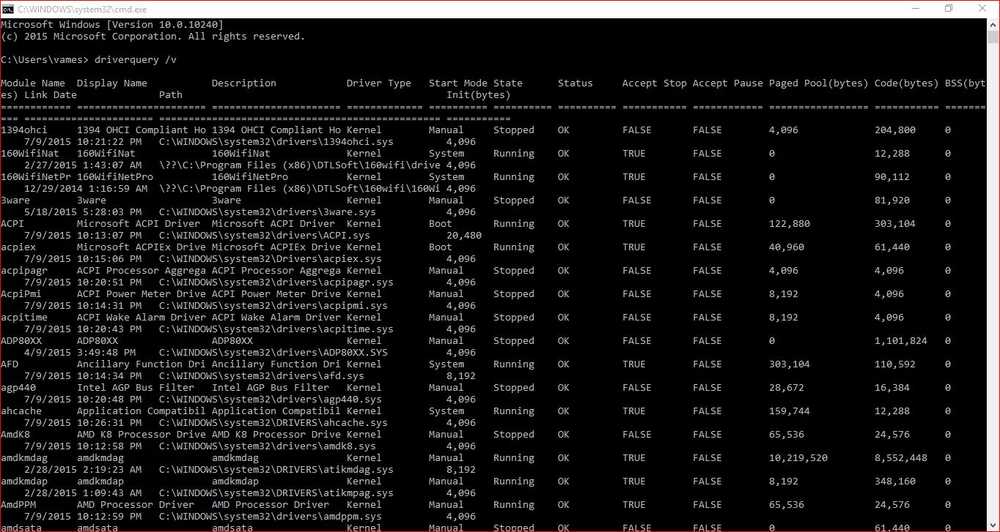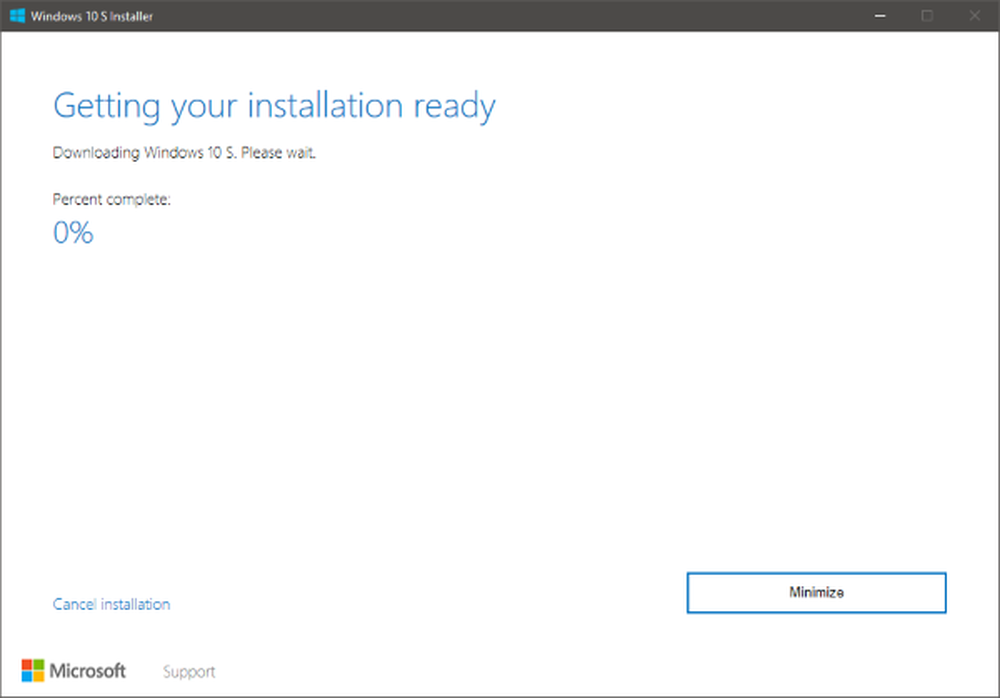Cum-Pentru a obține o Cool Desktop Text Icoane Dock
groovyVideo
Ei spun că o fotografie merită o mie de cuvinte, deci un videoclip trebuie să fie în valoare de un milion! Iată un videoclip care demonstrează aspectul groovy de înaltă tehnologie pe care îl puteți crea dacă urmați pașii de mai jos!

Pasul 1 - Descărcarea Rocketdock
Veți avea nevoie mai întâi de un doc. Din punct de vedere tehnic, puteți utiliza orice stație de andocare pe care doriți să o faceți, dar vă recomandăm să utilizați RocketDock. MrGroove a scris despre aceasta înapoi în 2008 și ghici ce, este încă liber, simplu de utilizat și groovy! Pentru a-ți lua copia, pur și simplu merge pe site-ul RocketDock și consultați secțiunea de descărcări pentru a găsi cea mai recentă versiune.
![]()
Pasul 2 - Fonturi și fișierul PSD
Veți face propriile icoane, așa că va trebui să faceți asta Descarca două arhive - pictogramele de text actualizate de Bobbyperux de la deviantart și, de asemenea, Geo Sand Light Font. Din prima arhivă (deviantART), extrageți simplu dosarul PSD și din cea de-a doua arhivă de fonturi, extrageți și instalați ambele fonturi de pe computer.
![]()
Pasul 3 - Efectuarea propriei pictograme
Iată unde ajungem la un Photoshoppin ". Amintiți-vă fișierul PSD? E timpul să deschidel chiar acum. Prindeți stratul 3 și creșteți opacitatea acestuia la 100%.
![]()
Vom folosi acest lucru pe un fundal de culoare neagră (bine, cel puțin eu sunt), așa că vrem să deschidem comp copia grup și în timp ce tip instrument selectat, clic pe fiecare strat și Selectați A alb (sau gri) culoare pentru asta.
![]()
Vezi? Mult mai bine. Cel puțin acum puteți vedea cum arată textul dvs. în "întuneric". Acum, fără a renunța la tip instrument, Faceți clic pe și introduceți textul personalizat al pictogramei din interiorul ambelor straturi. PS - textul pe ambele straturi trebuie să fie exact același, altfel reflexia nu va funcționa corect!
![]()
Acolo. GRVY (sau "groovy" în versiunea sa scurtă). Va fi perfect pentru icoana noastră. Odată ce sunteți mulțumit de rezultate, va trebui să faceți asta dezactivați FUNDAL grupul de straturi și de asemenea stratul 3 înainte de a salva.
![]()
Pictograma va fi acum disponibilă pentru salvare. Lovit sus Ctrl + Shift + S pentru a salva, apoi alegeți o locație și asigurați-vă că ați setat formatul .png pentru a păstra transparența.
![]()
Pasul 4 - Aplicarea pictogramei personalizate
Primul glisați programul sau fișierul în doc cu o simplă glisați și fixați mișcarea pentru a obține în doc. În cazul meu, avem un fișier de scurtătură pe internet pe site-ul nostru.
![]()
Acum Click dreapta și alege setările pictogramei pentru a schimba pictograma.
![]()
Din fereastra nouă, utilizați + pentru a naviga la directorul .png pictograma pe care ați salvat-o selectați-l, urmată de presare O.K.
![]()
Voila! Acum aveți o nouă icoană strălucitoare!
![]()
Umm ... foarte minunat, dar știți - ați putea dori, de asemenea, să o vedeți puțin mai bine, nu? Corect, deci Click dreapta oriunde în apropierea unui punct gol al docului și selectați Setări pentru Dock.
![]()
Acum, din toate categoriile, alegeți Stil și selectați o temă întunecată (de exemplu, CrystalXP.net).
![]()
Oh, da, și vrei să știi cum am făcut minunatul minim la trucul docului de la începutul videoclipului? Pur și simplu du-te la General și verificați minimiza ferestrele la doc.
![]()
Rece. Acum lovit O.K pentru a salva totul și a încerca. Atât stil și funcțional în același timp.
![]()
Terminat!
Deci ce crezi despre RocketDock? Veți face docuri o parte a vieții PC-ului dvs. sau nu? Spuneți-ne în comentariile de mai jos și urmăriți-vă pentru mai multe articole interesante precum acest lucru.